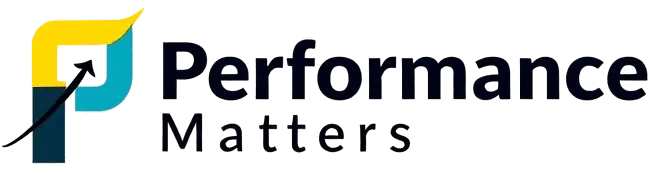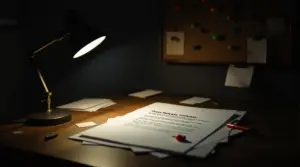Profesjonalne formatowanie dokumentów to sztuka, która wymaga odpowiednich narzędzi i technik. Jednym z najważniejszych elementów estetycznego układu tekstu jest jego justowanie. Poznaj zasady prawidłowego wyrównywania treści, które sprawi, że Twoje dokumenty będą wyglądać elegancko i profesjonalnie.
Czym jest justowanie tekstu?
Justowanie tekstu to proces wyrównywania treści w dokumencie, polegający na dostosowaniu szerokości linii tekstu tak, aby były równomiernie rozmieszczone na stronie. W praktyce oznacza to, że tekst jest delikatnie rozciągany lub kompresowany, aby wypełnić całą szerokość kolumny – zarówno lewy, jak i prawy margines są idealnie wyrównane.
W profesjonalnej typografii justowanie stanowi jeden z podstawowych elementów formatowania, który znacząco wpływa na odbiór tekstu przez czytelnika. Wyrównany tekst nie tylko prezentuje się bardziej estetycznie, ale również może zwiększać komfort czytania w dokumentach o charakterze formalnym.
Definicja i znaczenie justowania
Justowanie, nazywane również wyjustowaniem lub justyfikacją tekstu, to termin zecerski odnoszący się do procesu wyrównywania położenia wierszy w bloku tekstu. Program automatycznie dostosowuje odstępy między wyrazami oraz czasami między literami (tzw. kerning), aby osiągnąć równy układ tekstu.
- zapewnia równe marginesy z obu stron
- wpływa na strukturę wizualną dokumentu
- zwiększa czytelność tekstu
- buduje profesjonalny wizerunek
- usprawnia organizację treści na stronie
Historia i rozwój justowania tekstu
Justowanie tekstu ma swoją bogatą historię sięgającą czasów wynalezienia druku przez Johannesa Gutenberga w XV wieku. Pierwotnie proces justowania wykonywano ręcznie, dodając specjalne elementy typograficzne między słowami, aby uzyskać równe marginesy.
Przełom w justowaniu nastąpił wraz z pojawieniem się linotypów w XIX wieku, które częściowo zautomatyzowały proces składu tekstu. Prawdziwą rewolucję przyniosło wprowadzenie komputerowych systemów DTP w latach 80. XX wieku. Współczesne algorytmy justowania analizują układ całego akapitu, automatycznie dzielą wyrazy i optymalizują rozmieszczenie znaków.
Dlaczego warto justować tekst w dokumentach?
Justowanie tekstu znacząco podnosi wartość estetyczną dokumentów, nadając im profesjonalny i dopracowany wygląd. Równomierne rozmieszczenie tekstu między lewym a prawym marginesem tworzy harmonijną strukturę wizualną, która przyciąga oko czytelnika i sprawia wrażenie starannego przygotowania materiału.
Poprawa czytelności i estetyki
Justowanie tekstu w znaczący sposób wpływa na czytelność dokumentów, tworząc uporządkowaną strukturę, która prowadzi wzrok czytelnika przez kolejne linie tekstu. Równe marginesy z obydwu stron eliminują nieregularne zakończenia wierszy, zapewniając płynność czytania i zmniejszając zmęczenie oczu.
Profesjonalny wygląd dokumentów
W kontekście biznesowym, wyjustowany tekst stanowi standard w korespondencji formalnej oraz materiałach korporacyjnych. Równe marginesy tworzą wizualną ramę dla prezentowanych treści, sprawiając, że nawet złożone informacje wydają się bardziej przystępne i uporządkowane.
Jak justować tekst w popularnych edytorach?
Każdy popularny edytor tekstu oferuje funkcję justowania, jednak sposób dostępu do tej opcji i dostępne warianty mogą się różnić między programami. Nowoczesne edytory umożliwiają nie tylko podstawowe wyrównanie tekstu do lewej, prawej, środka czy do obu marginesów (pełne justowanie), ale również oferują zaawansowane opcje dostosowania wyglądu tekstu.
Niezależnie od używanego edytora, warto pamiętać o zachowaniu umiaru – zbyt gęsto wyjustowany tekst może być trudny w odbiorze, podczas gdy odpowiednio sformatowany zwiększy komfort czytania i profesjonalny wygląd dokumentu.
Justowanie tekstu w Microsoft Word
Microsoft Word zapewnia kompleksowe możliwości wyrównywania tekstu poprzez intuicyjne metody dostępu. Podstawowe opcje justowania dostępne są za pomocą następujących skrótów klawiaturowych:
- Ctrl+L – wyrównanie do lewej
- Ctrl+R – wyrównanie do prawej
- Ctrl+E – wyśrodkowanie
- Ctrl+J – pełne justowanie
Zaawansowane opcje formatowania znajdziesz w oknie dialogowym „Akapit” (dostępnym po kliknięciu prawym przyciskiem myszy). W sekcji „Ogólne” możesz precyzyjnie określić rodzaj wyrównania, natomiast zakładka „Odstępy i podziały wierszy” pozwala na dostosowanie parametrów międzywyrazowych oraz dzielenia wyrazów.
Justowanie tekstu w Google Docs
Google Docs, jako narzędzie do pracy w chmurze, udostępnia podstawowe opcje wyrównywania tekstu. Dostęp do nich uzyskasz poprzez menu „Format” → „Wyrównanie”. Możesz również korzystać ze standardowych skrótów klawiaturowych:
- Ctrl+L – wyrównanie do lewej
- Ctrl+E – wyśrodkowanie
- Ctrl+R – wyrównanie do prawej
- Ctrl+Shift+J – pełne justowanie
Google Docs automatycznie zapisuje zmiany, co umożliwia bezpieczne testowanie różnych opcji formatowania. Aplikacja zapewnia spójność wyglądu dokumentów niezależnie od urządzenia czy przeglądarki, co jest szczególnie istotne przy pracy zespołowej.
Najczęstsze błędy przy justowaniu tekstu
Nieprawidłowe justowanie może znacząco obniżyć czytelność dokumentu. Szczególnie problematyczne jest nadmierne justowanie w wąskich kolumnach, gdzie powstają tzw. „rzeki” – białe pasma przebiegające przez kilka linijek tekstu. Brak włączonej opcji dzielenia wyrazów przy pełnym justowaniu prowadzi do nienaturalnie rozciągniętych linii.
Unikanie nadmiernego rozciągania tekstu
Aby zapobiec problemom z czytelnością tekstu, warto zastosować następujące rozwiązania:
- włączenie automatycznego dzielenia wyrazów
- dostosowanie parametrów odstępów międzywyrazowych
- unikanie justowania w kolumnach węższych niż 10 cm
- regularne sprawdzanie wyglądu tekstu po justowaniu
- stosowanie odpowiedniej szerokości marginesów
Zachowanie spójności w całym dokumencie
Profesjonalny dokument wymaga jednolitego formatowania. Zamiast ręcznego formatowania każdego fragmentu, wykorzystaj style akapitowe. Zdefiniuj osobne style dla tekstu głównego, nagłówków i podpisów, przypisując im odpowiednie parametry wyrównania.
Porady i triki dotyczące justowania tekstu
Justowanie najlepiej sprawdza się w publikacjach drukowanych, takich jak książki, magazyny czy raporty biznesowe. Przy formatowaniu dokumentów zwróć uwagę na długość akapitów – zbyt krótkie mogą wyglądać nienaturalnie po wyjustowaniu, podczas gdy dłuższe fragmenty zyskują na czytelności.
Wykorzystanie stylów i szablonów
Efektywne justowanie tekstu wymaga wykorzystania stylów i szablonów dostępnych w nowoczesnych edytorach. Zamiast ręcznego formatowania każdego fragmentu dokumentu, warto zdefiniować własne style akapitowe z preferowanym justowaniem. W programach Microsoft Word czy LibreOffice Writer utworzenie niestandardowego stylu z wyjustowanym tekstem zajmuje zaledwie kilka kliknięć, a można go wielokrotnie wykorzystywać we wszystkich dokumentach.
Profesjonalne szablony dokumentów znacząco usprawniają pracę z justowaniem tekstu. Programy biurowe oferują gotowe wzorce dla różnych typów dokumentów, zawierające precyzyjnie skonfigurowane ustawienia justowania. Dodatkową zaletą szablonów jest możliwość zapisania własnych preferencji wyrównania dla poszczególnych elementów, takich jak:
- nagłówki dokumentów
- cytaty i wyróżnienia
- akapity głównego tekstu
- podpisy pod ilustracjami
- stopki i przypisy
Dostosowanie justowania do rodzaju dokumentu
| Typ dokumentu | Zalecane justowanie |
|---|---|
| Pisma biznesowe | Pełne justowanie |
| Raporty finansowe | Pełne justowanie |
| Dokumenty prawne | Pełne justowanie |
| Listy osobiste | Wyrównanie do lewej |
| Treści internetowe | Wyrównanie do lewej |
W dokumentach przeznaczonych do druku sprawdza się pełne justowanie, natomiast treści publikowane w internecie wymagają wyrównania do lewej strony dla lepszej czytelności na ekranie. Prezentacje multimedialne często wykorzystują wyśrodkowanie tekstu dla nagłówków i wyrównanie do lewej dla tekstu głównego. W przypadku tabel z danymi liczbowymi najlepiej stosować wyrównanie do prawej strony, co ułatwia porównywanie wartości.